Офіційні прошивки для explay телефонів. Explay Fresh – прошивка смартфона. Додатково. Сервіси Google
Прошивка gps навігатора explay здійснюється так само легко, як і прошивка будь-якого іншого навігатора. Для оновлення прошивки не потрібно абсолютно ніяких знань та професійних володінь ПК, прошивка відбувається так само, як і у . Все, що вам знадобиться – докладна інструкція та точне дотримання її. Її ми й надамо.
Підготовка до прошивки навігатора
Візьміть навігатор і підключіть його до персонального комп'ютера через спеціальний кабель, що постачається в комплекті. На комп'ютері з'явиться новий зовнішній пристрій.

Відкрийте його та побачите папку «Navitel», зараз вона нам і потрібна. Просто клацніть по ній і перетягніть на робочий стіл або будь-яке інше місце на ПК, дочекайтеся, поки всі файли скопіюються. У такий спосіб починається прошивка
Перейдіть на сайт «navitel.ru» та зареєструйтесь. Після реєстрації увійдіть до особистого кабінету та завантажте програму для оновлення прошивки у розділі «завантажити». І просто дотримуйтесь інструкцій програми.
Але цей варіант зараз є малоефективним, програма автоматичного оновлення працює в тестовому режимі і можуть бути проблеми. Ми зробимо старим, але надійним способом.
Перейдіть на сайті в розділ «Мої пристрої» та додайте свій навігатор. Ліцензійний ключ ви можете знайти, тимчасово відключивши навігатор від ПК і зайти в навігатор (розділ про програму, про чи щось в цьому роді). Введіть ключ у полі та підтвердьте реєстрацію пристрою. Тепер вам є кілька версій прошивок для ручного оновлення. Перейдіть до списку та знайдіть свій пристрій у списку. Завантажте прошивку.
Заміна прошивки в навігаторі explay
Розархівуйте завантажену прошивку будь-яким архіватором. Після розархівації у вас має бути папка "Navitel". Скопіюйте її в кореневу папку навігатора. Вам запропонує замінити всі старі файли, що постійно погоджуєтесь для перезапису. Дочекайтеся завершення копіювання.

Тепер сміливо відключайте навігатор від комп'ютера та перевірте встановлення нової прошивки. Якщо все зроблено правильно, при завантаженні Навітелу у вас з'явиться нова версія прошивки.

Зверніть увагу! Якщо при роботі навігатора у вас виникатимуть помилки, значить у вас мало вільної пам'яті, або прошитиме неправильно. У першому випадку достатньо скопіювати папку, яку ви раніше зберегли на ПК. За цим же принципом прошивається навігатор Pioneer.
Постійно їздиш і ніде немає гарного інету? Набридло ловити ловити палички? Рішення є
Як прошити Explay Rio на нову версію Android OS? Покрокова, докладна інструкція з прошивки телефону Explay Rio на нову версію ОС андроїд або прошивка кастома, а також отримання Root прав суперкористувача.
1. Підготовка смартфона Explay Rio до прошивки
1.1 Найперше, що потрібно робити, це скачати на ваш ПК драйвера для телефону (для Win 7 або для Win 8) і потім встановити їх.
1.2 Після успішного встановлення драйверів завантажуємо Flash Tool 3.20 програму програматор для прошивки телефону Explay Rio
1.3 Потім скачуємо на ваш ПК прошивку для телефону Explay Rio, офіційну 4.4 або кастомну (рекавері для Explay Rio)
1.4 Підключаємо телефон до ПК за допомогою комплектного кабелю USB. На комп'ютері повинен автоматично запустити процес встановлення та налагодження додаткових драйверів для зв'язку вашого смартфона з ПК. Після завершення всіх процесів від'єднуємо смартфон від ПК.
2. Прошивка Explay Rio
2.1 Запускаємо від імені адміністратора, програму прошивальника, SP Flash Tool 3.20. повинно з'явиться таке вікно
 SP Flash Tool FirmWare-> Upgrade
SP Flash Tool FirmWare-> Upgrade 2.2 У лівому верхньому вугіллі, знаходимо напис “Options” натискаємо на нього і у випадаючому меню вибираємо “USB mode” тобто працювати через порт USB
2.3 Далі в програмі SP Flash Tool тиснемо на кнопку "scatter-loading", і вибираємо в папці з прошивкою файл "MT6272_Android_scatter_emmc"
2.4 Переконуємося, що ми не маємо галочки на “DA DL All With Check….” та натискаємо “Firmware-upgrade”
2.5 Вимикаємо телефон (для перестрахування пересмикуємо акумулятор), підключаємо вимкненийсмартфон Explay Rio до комп'ютера за допомогою USB шнурка і нічого не чіпаємо, прошивка почнеться автоматично. У нижній частині програми ви можете спостерігати за ходом прошивки вашого звірка у вигляді смужки
 SP Flash Tool – Flash
SP Flash Tool – Flash 2.6 Чекаємо на появу квадрата із зеленим колом (це означає, що прошивка пройшла успішно), закриваємо його, від'єднуємо смартфон від комп'ютера.

2.7 Все, ваш смартфон Explay Rio перепрошує на нову прошивку.
3. Отримання Root прав суперкористувача на Explay Rio
Як отримати Root на Explay Rio? Дуже просто, за допомогою програми Framaroot.
Додаток для Android під назвою Framaroot, що дозволяє отримати root-права на деякі Android смартфони/планшети буквально в один клік миші. Програма дозволяє встановити Superuser та SuperSu на смартфони/планшети без використання персонального комп'ютера. Не всі пристрої підтримуються.
Все, що потрібно для отримання root-прав, за допомогою Framaroot – це скопіювати файл APK на згадку про девайс і запустити програму.
3.1. Скачай програму Framaroot (можна одразу в телефон або скопіюй у корінь карти пам'яті. Не забудь у налаштуваннях апарата дозволити встановлення програм з невідомих джерел).
3.2 На телефоні Explay Rio, через будь-який файловий менеджер, встановити програму через файл Framaroot.apk і натисніть "Дозволити", якщо антивірус видасть попередження про ризик безпеки. Виберіть "Встановити SuperSU" для отримання root-прав, "Видалити Root" для видалення root-прав або "Виконати скрипт" ( тільки для досвідчених користувачів!). Якщо під час запуску програми у спливаючому вікні з'явиться напис “Пристрій не вразливий”, видаліть програму та шукай інший спосіб.
3.3 Натисніть Gimli, Sam, Frodo, Legolas, Aragorn, Gandalf, Boromir, Barahir або Faramir, тобто. будь-який доступний для твого апарату експлоїт. Якщо не вийшло з одним експлоїтом, пробуй інший.
3.4 З'явилося віконце з веселим смайликом:-), отже root-права отримані успішно.
Смартфон Explay Fresh є однією з найвдаліших і найпоширеніших моделей популярного російського бренду, що пропонує різні мобільні девайси. У статті розглянемо системне програмне забезпечення апарату, а точніше питання оновлення, переустановки, відновлення та заміни на більш актуальні версії операційної системи, тобто процес прошивки Explay Fresh.
Маючи в цілому стандартні та мінімально прийнятні за мірками сьогодні технічні характеристики, телефон вже кілька років цілком гідно виконує свої функції та задовольняє вимоги користувачів, які використовують пристрій для дзвінків, спілкування в соцмережах та месенджерах, вирішення інших нескладних завдань. Основою апаратної частини девайсу є платформа Mediatek, що передбачає використання широко відомих методів встановлення системного програмного забезпечення та досить простих інструментів.
Прошивка девайса та супутні процесу операції здійснюються власником смартфона на свій страх та ризик. Виконуючи наведені нижче рекомендації, користувач усвідомлює їхню потенційну небезпеку для пристрою та приймає всю відповідальність за наслідки на себе!
Перш ніж переходити до використання інструментів, завданням яких є перезапис системних розділів Explay Fresh, необхідно провести підготовку смартфона і комп'ютера, який буде використовуватися для прошивки. Насправді, правильна підготовка - це 2/3 всього процесу і тільки при її скрупульозному проведенні можна розраховувати на безпомилкове перебіг процесу і позитивний результат, тобто бездоганно працюючий девайс.

Драйвера
Незважаючи на те, що Експлей Фреш без проблем і додаткових дій користувача визначається як знімний накопичувач,

встановлення спеціального компонента системи, необхідного для поєднання девайса в режимі прошивки і ПК все ж таки буде потрібно.

Інсталяція прошивного драйвера зазвичай не викликає складнощів, достатньо скористатися інструкцією та пакетом для автоустановки компонентів для прошивки MTK-апаратів "Preloader USB VCOM Driver". І перше, і друге можна знайти в матеріалі на нашому сайті, доступному за посиланням:

У разі виникнення проблем скористайтеся пакетом, завантаженим за посиланням нижче. Це комплект необхідних для маніпуляцій з Explay Fresh драйверів для x86-x64- ОС Windows, що містять інсталятор, а також компоненти, що встановлюються вручну.

Як було сказано вище, встановити драйвера для смартфона нескладно, а щоб перевірити коректність установки доведеться провести деякі додаткові дії.


Права Суперкористувача
Насправді, щоб прошити Explay Fresh рут-права не потрібні. Але якщо проводити процедуру правильно, знадобиться попередній бекап системних розділів, що можливе лише за наявності привілеїв. Крім іншого, права Суперкористувача дають можливість виправити багато проблем з програмною частиною Експлей Фреш, наприклад, очистити її від «сміттєвих» встановлених програм без переустановки Android.



Бекап
Перед прошивкою будь-якого Андроїд-девайсу необхідно створення резервної копії інформації, що міститься в ньому. Після отримання прав Суперкористувача на Explay Fresh, можна вважати, що жодних перешкод для створення бекапу немає. Скористайтеся рекомендаціями з матеріалу за посиланням нижче і знайдіть впевненість у збереженні власних даних.

Розглянемо докладніше процедуру зняття дампи одного з найважливіших розділів будь-якого МТК-апарату – "NVRAM". Ця область пам'яті містить відомості про IMEI, а її випадкове пошкодження під час маніпуляцій із системними розділами смартфона може призвести до непрацездатності мереж.
За відсутності бекапу "NVRAM"відновлення працездатності є досить складною процедурою, тому виконати кроки вказівки нижче вкрай рекомендується!
Популярність апаратної платформи МТК призвела до появи безлічі інструментів для резервного копіювання розділу "NVRAM". У випадку з Explay Fresh найшвидшим способом зробити бекап області з IMEI є використання спеціального скрипту, завантаження архіву з яким доступне за посиланням:

Програма-прошивальник
Практично всі способи прошивки Експлей Фреш в тій чи іншій мірі мають на увазі використання універсального інструменту для операцій із розділами пам'яті апаратів, побудованих на платформі Mediatek - SmartPhone Flash Tool. В описі дій з інсталяції Андроїд цієї статті передбачається, що програма присутня в системі.


Прошивка
Технічні характеристики Експлей Фреш дозволяють запускати та використовувати на ньому можливості практично всіх версій Андроїд, включаючи новітні. Нижчеописані методи є своєрідними кроками до отримання найсучаснішого системного ПЗ на девайсі. Виконання наведених нижче кроків один за одним дозволить отримати користувачеві знання та інструменти, які згодом дадуть можливість встановити будь-який тип і версію прошивки, а також відновити працездатність смартфона у разі краху системи.

Спосіб 1: Офіційна версія Android 4.2
Описаний вище SP Flash Tool рекомендується використовувати як інструмент для установки системи Explay Fresh в тому числі і самим виробником смартфона. Нижчевикладені кроки передбачають встановлення абсолютно будь-якої версії офіційної ОС в апарат, а також можуть бути інструкцією для відновлення непрацездатних у програмному плані смартфонів. Як приклад встановимо на смартфон офіційну версію 1.01 прошивки, на базі Android 4.2.

- В першу чергу скачайте пакет з:
- Розпакуйте отриманий архів в окремий каталог, шлях до якого не містить символів кирилиці. В результаті вийде папка, що містить два каталоги - "SW"і "AP_BP".

Образи для перенесення в пам'ять Explay Fresh, а також інші необхідні файли містяться в папці "SW".
- Запустіть SP Flash Tool та натисніть комбінацію клавіш "Ctrl" + "Shift" + "O". Це відкриє вікно опцій програми.
- Перейдіть до розділу «Download»та встановіть позначки у чекбоксах "USB Checksum", «Storage Checksum».
- Закрийте вікно налаштувань і додайте до програми скаттер-файл MT6582_Android_scatter.txtз папки "SW". Кнопка «сhoose»- Вибір файлу у вікні Провідника - кнопка «Відкрити».
- Прошивку слід проводити в режимі "Firmware Upgrade", виберіть відповідний пункт у списку опцій, що випадає. Потім натисніть кнопку «Download».
- Вийміть акумулятор з Explay Fresh і під'єднайте пристрій без батареї до порту ПК.
- Перенесення файлів з програмного забезпечення до системних розділів почнеться автоматично.
- Дочекайтеся появи віконця "Download OK", що підтверджує успіх операції.
- Встановлення офіційного Андроїд 4.2.2 завершено, відключіть від апарата кабель ЮСБ, встановіть батарею та увімкніть девайс.
- Після тривалого першого завантаження проведіть початкове налаштування системи.
- Девайс готовий до експлуатації!











Спосіб 2: Офіційна версія Android 4.4, відновлення
Остання офіційна версія системи представлена Explay для моделі Fresh – це V1.13на базі Android KitKat. Сподіватися на вихід оновлень через тривалий термін з моменту виходу апарата не доводиться, тому якщо метою процедури перевстановлення є отримання офіційної ОС, рекомендується використовувати цю версію.

Оновлення
Якщо смартфон працює нормально, то процедура інсталяції V1.13 через FlashTool повністю повторює установку V1.01 на базі Android 4.2. Виконайте ті ж кроки, що в інструкції вище, але використовуйте нові версії.
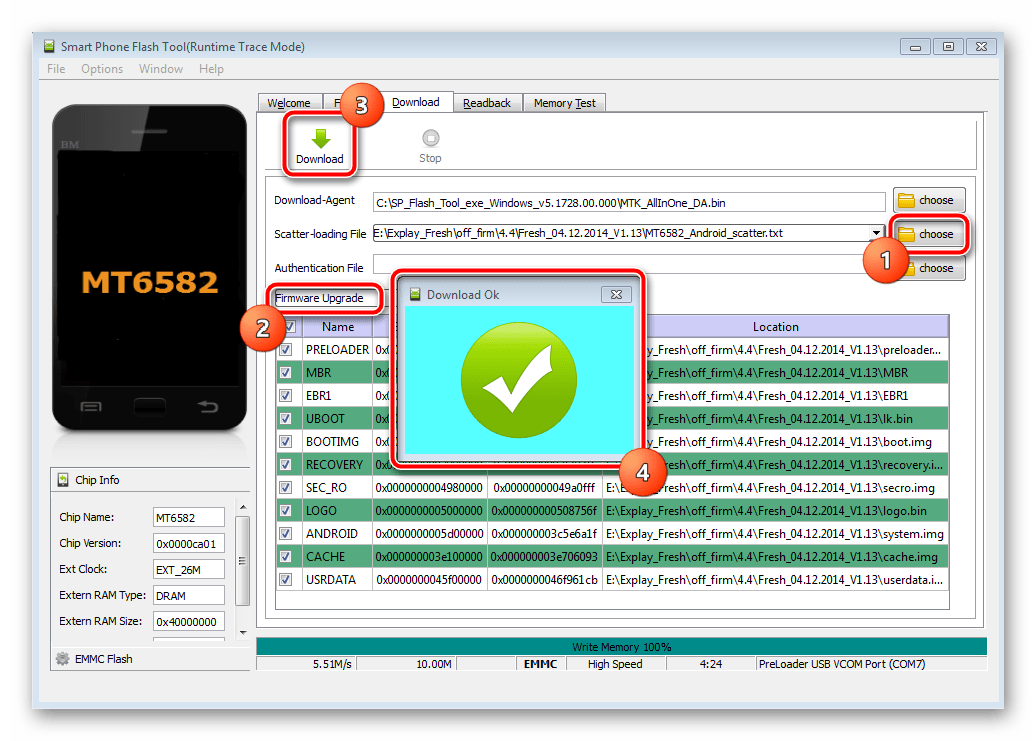



Щоб докладніше дізнатися про те, як використовувати модифікований рекавер TWRP, перейдіть за посиланням нижче і ознайомтеся з матеріалом:
Android 5.1
При виборі програмної оболонки Explay Fresh, яка базується на п'ятій версії Андроїд, в першу чергу слід звернути увагу на рішення від відомих команд, які розробляють кастомні прошивки. За популярністю серед користувачів одне з перших місць займає CyanogenMod, а для апарату існує стабільна версія системи 12.1.

Це рішення працює практично без нарікань. Завантажте пакет для встановлення через TWRP:
- Отриманий zip-пакет, не розпаковуючи, помістіть до кореня MicroSD, встановленого в Експлей Фреш.
- Завантажтеся у TWRP.
- Перед переустановкою системи вкрай бажано створити резервну копію вже інстальованої ОС.
Особливу увагу зверніть на наявність перед інсталяцією кастома бекапу розділу "NVRAM"! Якщо описаний на початку статті спосіб отримання дампа розділу не застосовувався, зробити резервну копію цієї області через TWRP необхідно обов'язково!

- Зробіть форматування системних розділів. Виберіть пункт "Wipe"на головному екрані середовища, потім натисніть кнопку "Advanced Wipe".

Поставте позначки у всіх чекбоксах, за винятком "External SDCard", а потім посуньте перемикач "Swipe to Wipe"вправо та дочекайтеся завершення очищення. Після закінчення процедури перейдіть на головний екран TWRP, натиснувши кнопку "Home".
- Встановіть CyanogenMod за допомогою пункту «Install». Після переходу в цей пункт відкриється екран вибору файлу для встановлення, на якому натисніть кнопку вибору носія "SELECT STORAGE"після чого вкажіть системі "External SDcard"у вікні з перемикачем типів пам'яті, а потім підтвердіть вибір кнопкою "OK".

Вкажіть файл cm-12.1-20151101-final-fresh.zipта підтвердіть готовність до початку встановлення кастомної ОС, зсунувши перемикач "Swipe to install"праворуч. Процедура інсталяції не займає багато часу, а після її завершення стане доступна кнопка "REBOOT SYSTEM"натисніть її.
- Залишилося дочекатися завантаження кастомного андроїда та ініціалізації встановлених компонентів.
- Після визначення основних параметрів CyanogenMod

система готова до експлуатації.







Android 6
Якщо підвищення версії Android до 6.0 на Explay Fresh є метою прошивки девайса, зверніть увагу на ОС Resurrection Remix. Дане рішення увібрало все найкраще з широко відомих продуктів CyanogenMod, Slim, Omni і засноване на вихідниках Remix-Rom. Такий підхід дозволив розробникам створити продукт, який характеризується стабільністю та гарною продуктивністю. Примітними є нові налаштування кастомізації для Explay Fresh, відсутні в інших кастомах.

Завантажити пакет для інсталяції в апарат можна за посиланням:
Установка Resurrection Remix передбачає виконання тих самих кроків, що і інсталяція CyanogenMod, описана вище.


Android 7.1
Після проведення вищеописаних процедур, що мають на увазі установку кастомних прошивок, заснованих на Android Lollipop і Marshmallow, можна говорити про придбання користувачем досвіду, що дозволяє встановлювати практично будь-які модифіковані оболонки в Експлей Фреш. На момент написання цього матеріалу для моделі випущено рішення, засновані на новому Android 7-й версії.

Не можна сказати, що ці кастоми працюють бездоганно, але можна припустити, що розвиток модифікацій буде продовжуватися, а значить рано чи пізно їхня стабільність і продуктивність вийде на високий рівень.
Прийнятним і практично беззбійним рішенням, в основу якого покладено Android Nougat, на момент написання статті є прошивка LineageOS 14.1від наступників команди CyanogenMod.

Якщо є бажання скористатися перевагами нового Android, завантажте пакет з ОС для встановлення через TWRP:
Інсталяція LineageOS 14.1 на Експлей Фреш не повинна викликати труднощів. Дії, що передбачають в результаті встановлення модифікованої ОС, є стандартними.


Додатково. Сервіси Google
Жодна з вищеописаних неофіційних систем для Експлей Фреш не несе у собі додатків та сервісів Google. Щоб отримати Play Market та інші звичні для всіх можливості, скористайтеся пакетом, запропонованим проектом OpenGapps.

Інструкція щодо отримання компонентів системи та їх встановлення доступна в статті за посиланням:
Підсумовуючи, можна констатувати, що програмна частина Explay Fresh відновлюється, актуалізується та замінюється досить просто. Для моделі присутня безліч прошивок, що базуються на різних версіях Андроїд, а їх установка дозволяє перетворити в цілому непоганий девайс на сучасне та функціональне рішення, принаймні у програмному плані. Вдалої прошивки!
Власникам Explay Fresh:Оновлення прошивки – справа відповідальна і тому потребує вагомих причин та обставин. А причин для цієї дії не так і багато, хоча буває, що це єдина можливість для подальшого використання смартфона. Також дуже часто оновлюється ПЗ пристрою з метою покращення його показників та характеристик. Але для початку потрібно завантажити програмне забезпечення. Потрібні драйвера, програма з прошивки на комп'ютері SP Flash Tool - v5.1408.00і одна з 4-х версій прошивки - v1.00-01 (4.2.2)і v1.10-13 (4.4.2)- (Посилання внизу сторінки). Правда дані прошивки тепер недоступні на офіційному сайті підтримки Експлей,тому що цей виробник самоліквідувався і зараз усі користувачі мобільних пристроїв Експлейзалишилися віч-на-віч зі своїми проблемами.
Попередження: Оновлюючи програмне забезпечення самостійно, ви ризикуєте привести його до непрацездатного стану. Внаслідок цих дій пристрій може бути знято з гарантії. Обновляйте прошивку тільки якщо ви точно знаєте, що робите і повністю усвідомлюєте ризик.
Додатково: Перед прошивкою збережіть всю необхідну інформацію,
тому що в процесі прошивання всі дані будуть стерті!
Після скачування та розпакування файлів на ПК, встановіть всі необхідні драйвери, щоб прошити смартфон. Можливо, вам доведеться вибрати драйвер самостійно, то треба встановити його в залежності від операційної системи, встановленої на комп'ютері (для ХР USB VCOM Driver).
Інструкція зі встановлення драйверівна Windows 7(і для Windows XPпрактично теж саме за невеликим винятком. . )
Установка драйверівнайвідповідальніший етап процесу прошивки:
1. Відкриваємо меню - Пускі в рядку - Знайтивводимо - hdwwiz(для Windows XP - hdwwiz.cpl). .
3. У наступному вікні – вибираємо пункт – Показати всі пристрої. Далі -
4. У наступному вікні – Встанов. ити з диска. Відкривається додаткове вікно, де треба вказати шлях до файлу драйвера (який знаходиться у завантаженому каталозі на комп'ютері). USB VCOM Driver > Win7 > usb2ser_Win764 (у моєму випадку Windows 7, 64-розрядна)і далі в списку пристроїв, що з'явився вибрати — MediaTek DA USB VCOM Port.- Далі.
5. Відбудеться встановлення драйвера і з'явиться нове обладнання - MediaTek DA USB VCOM Port).
Найголовніше - правильно вибрати файл із потрібною розрядністю встановленої операційної системи на вашому комп'ютері. А особисто я провів процес прошивки ( Windows 7, 64-розрядна) саме за такої установки драйвера.
Є два відеоролики з прошивкою смартфона Explay Fresh(З посиланнями на цю сторінку)програмами - SP_Flash_Tool_v3.1320.0.174і SP Flash Tool - v5.1408.00. Зараз на сайті підтримки Explayтільки SP Flash Tool - v5.1408.00і тому спочатку про процес прошивки цієї версії програми.
Прошивка програмою SP Flash Tool - v5.1408.00
Запустити SP Flash Tool.Натисніть кнопку -та вкажіть шлях до файлу — MT6582_Android_scatter у каталозі з прошивкою.
Далі натиснути на список, що розкривається, і вибрати — Firmware > Upgrade(це у разі прошивки тією ж версією або на підвищення). У мене при прошиванні на пониження (з v1.13 до v1.00) спрацював лише вибір Format All + Download. Але при цьому велика ймовірність, що зникнутьІМЕЇ (особисто я версію 5 практично не використовую, а віддаю перевагу SP_Flash_Tool_v3.1320.0.174)

Потім натиснути на кнопку вгорі Downloadта підключити вимкнений телефон USB-кабелем до комп'ютера. Повинний розпочатися процес прошивки.

Який закінчиться за кілька хвилин у разі успіху такою картинкою.

Прошивка програмою SP Flash Tool v3.1320.0.174
Увімкніть програму SP_Flash_Tool_v3.1320.0.174і перед вами відкриється такий інтерфейс: Натисніть — Optionsі перевірте щоб стояла галочка навпроти USB mode.



Підключіть смартфон Explay Freshу вимкненому стані за допомогою USB-кабелю до
комп'ютера. Після перерахованих вище дій прошивка повинна автоматично запуститися.
При успішному завершенні процесу оновлення програмного забезпечення з'явиться таке вікно:

Після оновлення в Налаштуванняхнемає пункту Для розробників. Щоб він з'явився, треба відкрити вкладку Про телефонта натиснути на номер збірки 7-10 разів. З'являється короткочасне невелике повідомлення і далі Налаштуванняхз'являється новий пункт - Для розробників, де є додатковий набір інструментів для роботи з системою Android, встановленою на цьому смартфоні.
Сторінка завантаження деякого ПЗ (програма для прошивки, прошивки) для Explay Freshз сайту cloud.mail.ru - ТУТ (посилання тимчасово недоступне)
Прошивки, програми для прошивки та інструкції для Explay Vega
Програма для прошивки Explay Vega -
Стоковий модуль зв'язку, який включений до 4.4.2 -
Стоковий модуль зв'язку, який включений в 5.0 - - Встановлюється через кастомне рекавері
Кастомна прошивка - - Прошивається через кастомне рекавері
Додаток winXP-win7 для отримання рута, створення backup, відновлення IMEI та багато іншого.
Так про всяк випадок, якщо затреєте.
Додаток на комп'ютер для отримання ROOT прав на андроїд смартфонів.
Інструкція по встановленню неофіційних прошивок через кастомне рекавері:
- У вас має бути встановлений custom recovery
- Завантажуємо архів з прошивкою в корінь sd-картки
- Вимикаємо телефон
- Затискаємо одночасно клавіші vol.+ та кнопку Power
- Вибрати WIPE DATA/FACTORY RESET (ПІДТВЕРДЖУЄМО YES...)
- Вибрати WIPE CACHE PARTITION (ПІДТВЕРДЖУЄМО YES...)
- Вибираємо пункт install zip from sd card
- Вибираємо пункт choose zip from sd card
- Вибираємо архів із прошивкою
- З'явиться меню - натискаємо yes
- Чекаємо поки встановиться прошивка
- Далі вибираємо reboot system now
Інструкція зі встановлення прошивок через комп'ютер:
Увага! Перед прошивкою збережіть всю інформацію, яка Вам необхідна, тому що в процесі прошивання всі дані будуть видалені!
1. Встановіть всі драйвери, необхідні для прошиття пристрою
Якщо пристрій запропонує Вам вибрати драйвер самостійно, встановіть його в залежності від Вашої ОС (наприклад, для ХР)
2. Увімкніть програму прошивальника Smart Phone Flash Tool (Runtime Trace Mode)
Ви побачите перед собою наступний інтерфейс:


4. У папці з прошивкою потрібно вибрати файл під назвою MT6592_Android_scatter, наприклад.
